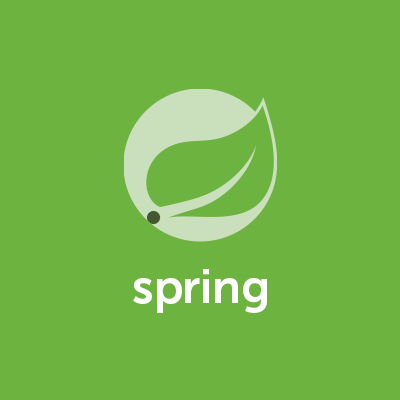Spring for Androidを使ってみる2-とりあえず使ってみる
Spring for Androidのサンプル
前回Spring for Androidをダウンロードしてきたので、とりあえず動かしてみましょう。 EclipseでAndroidプロジェクトを作成し、Spring for Androidのモジュールを使用してみます。
サンプルアプリケーションの準備
今回使用した動作環境は以下のとおりです。
- OS : MacOS X 10.7.3
- Eclipse : Indigo SP1
- Java:1.6.0_31
- Spring for Android: 1.0.0 RELEASE
サンプルアプリケーションの作成
アプリケーションの作成からサンプルコードの実行までを行います。 EclipseでAndroidプロジェクトを作成してください。仮に名前をSpringSampleとします。
次にプロジェクト直下にlibsディレクトを作成します。 この中に先程ダウンロードしたSpring for Androidのjarファイルをコピーしてください。
- spring-android-core-1.0.0.RELEASE.jar
- spring-android-rest-template-1.0.0.RELEASE.jar
デフォルトで生成されたSpringSampleActivityのonCreateメソッドにSpring for Androidを使用するコードを記述します。 ここではドキュメントにあるサンプルコードを利用します。 Google検索をRestTemplateクラスを使用して行ってみます。
@Override
public void onCreate(Bundle savedInstanceState) {
super.onCreate(savedInstanceState);
//Httpリクエストをメインスレッドで行えるように暫定対応
StrictMode.setThreadPolicy(new StrictMode.ThreadPolicy.Builder().permitAll().build());
String url = "https://ajax.googleapis.com/ajax/services/search/web?v=1.0&q={query}";
RestTemplate restTemplate = new RestTemplate();
restTemplate.getMessageConverters().add(new StringHttpMessageConverter());
// URLに対してGETリクエストを送る。queryには第3引数をセット
String result = restTemplate.getForObject(url, String.class, "SpringSource");
Log.d("RestTemplate result", result);
setContentView(R.layout.main);
}
最後にAndroidManifest.xmlにINTERNET権限を追加します。
<uses-permission android:name="android.permission.INTERNET" />
これでアプリケーションを実行すると、Google検索結果をログで確認することができます。
まとめ
非常に簡単にHTTP通信ができました。 次回からはSpring for Androidの機能をいろいろと使用してみたいと思います。